AirPlay 2 otwiera lukę w branży głośników i coraz więcej marek decyduje się na włączenie standardu Apple do swoich urządzeń. Dzięki niemu możemy cieszyć się multiroom (lub multiroom) i odtwarzaj tę samą muzykę we wszystkich pokojach w domu lub wręcz przeciwnie, odtwarzaj inną zawartość w każdym z nich. Ale daje nam również możliwość sterowania głośnikami przez Siri.
Jeśli uważasz, że HomePod nie jest tym, czego szukasz, pod względem ceny lub funkcji, ważne jest, abyś to wiedział dowolny głośnik z AirPlay 2, którym możesz sterować przez Siri z iPhone'a lub iPada, więc możesz poprosić asystenta Apple o odtworzenie Twojej ulubionej muzyki lub podcastu na wybranym głośniku, używając tylko swojego głosu. Wyjaśniamy, jak go skonfigurować i nim zarządzać.

Dodaj do strony głównej
Każdy głośnik AirPlay musi być podłączony do naszej sieci Wi-Fi, a odbywa się to za pośrednictwem własnej aplikacji marki. To już daje dostęp do multiroom, ale nie daje możliwości sterowania przez Siri. Aby skorzystać ze wszystkiego, co oferuje nam AirPlay 2, musisz dodać głośnik do aplikacji Home, jakby to było akcesorium HomeKit. Musisz wykonać kroki wskazane w filmie lub na poniższym obrazku.
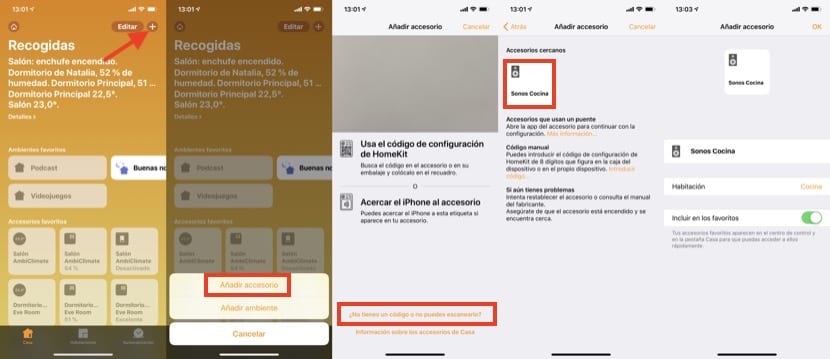
Nazwa, którą nadasz głośnikowi, a także pomieszczenie, w którym go umieścisz, jest bardzo ważne, ponieważ będzie to sposób, w jaki Siri będzie mógł go rozpoznać. Zawsze możesz odnieść się do niego po nazwie (w moim przykładzie Sonos Kitchen) lub pokoju (głośnik kuchenny). Jeśli w pomieszczeniu jest wiele głośników, powiadomienie Siri „głośniki (pomieszczenie)” zabrzmi na wszystkich bez nadawania im nazw jeden po drugim.
Wezwij Siri
Gdy to zrobisz, będziesz mógł wywołać Siri z iPhone'a lub iPada i powiedzieć mu, co chcesz usłyszeć na głośniku. Pamiętaj, aby użyć nazwy lub pokoju, aby go zidentyfikować i że wszystko działa poprawnie. Oto kilka przykładów:
- Chcę słuchać mojej ulubionej muzyki na głośniku w kuchni
- Chcę usłyszeć listę odtwarzania „x” na głośnikach w salonie
- Chcę posłuchać najnowszego podcastu Actualidad iPhone na głośniku w sypialni
Zasadnicze wymagania są takie aplikacje używane do odtwarzania są zgodne z Siricoś, co nie dzieje się na przykład w przypadku Spotify. Jeśli jesteś użytkownikiem Apple Music lub Podcast, możesz to zrobić bez problemu.
